Обзор Photoroom Background Remover 2024 года
До появления ИИ удаление фона с изображения было сложной задачей. Обычно это делают профессионалы, имеющие доступ к дорогостоящему программному обеспечению и годы обучения. Но сегодня такие инструменты, как Удаление фона в Photoroom сделали удаление фоновых изображений простым для любого. В этой статье мы рассмотрим основы Photoroom и покажем вам, как он может помочь вам стереть фоны изображений. Таким образом, вы можете наложить ваше изображение объекта на любой фон или дизайн. Если вы хотите узнать больше о том, что он может вам предложить, читайте дальше!
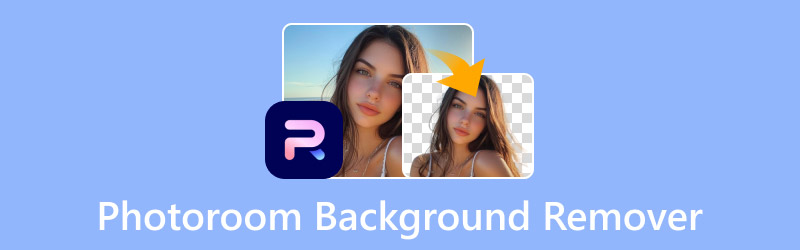
СОДЕРЖИМОЕ СТРАНИЦЫ
Часть 1. Что такое Photoroom BG Remover
Прежде чем мы продолжим, позвольте нам кратко рассказать вам о Photoroom BG Remover. По своей сути это интернет-инструмент, созданный для удаления фона с любых изображений. Искусственный интеллект Photoroom может обнаружить объект на изображении и эффективно отделить его от фона. Лучше всего то, что он полностью автоматизирован, то есть вам не нужно вручную удалять фон.
Помимо удаления фонов изображений, он также работает как ИИ-изменение фона изображения. Photoroom дает вам возможность заменить стертый фон цветом или изображением. Кроме того, он позволяет вам генерировать новый фон с помощью ИИ через текстовые подсказки. Он также включает дополнительные инструменты для добавления текста и вставки элементов, таких как фигуры, графика, логотипы, рекламные акции, аксессуары и многое другое.
Что может сделать для вас Photoroom BG Remover:
- Полностью автоматизированный инструмент, исключающий необходимость ручного удаления BG.
- Поддерживает добавление настраиваемого текста и вставку элементов.
- Предоставляет эстетичные цвета и бесчисленное множество фоновых изображений.
- Включает функцию AI Background для создания новых фонов.
Совместимость форматов:
- Формат ввода: Изображения в форматах JPG и PNG, всех размеров.
- Формат вывода: JPG для замененного фона и PNG для прозрачного фона.
| СТРУКТУРА ЦЕНООБРАЗОВАНИЯ | |||
| План | Цена (ежемесячная) | Кредиты (ежемесячно) | Включение |
| Свободно | $0 | 10 | Изображения с водяными знаками |
| Базовый | $20 до $20,000 | 1000 до 1000000 | Удаляет фон Обрезка или изменение размера изображения Доступ к фоновым цветам |
| Плюс | $100 до $100,000 | 1000 до 1000000 | Доступ к фоновым изображениям ИИ Доступ к теням ИИ Доступ к другим возможностям GenAI |
| Предприятие | Контакты Фоторум | ||
Часть 2. Плюсы и минусы Photoroom Background Remover
Знание плюсов и минусов Photoroom Background Eraser необходимо для принятия обоснованного решения. Понимание преимуществ может помочь вам увидеть ценность, которую он может принести. Между тем, знание ограничений может предотвратить сюрпризы после принятия решения о применении инструмента.
Хорошее:
- Он предоставляет бесчисленное множество фоновых изображений.
- Позволяет добавлять настраиваемый текст к изображению.
- Поддерживает генерацию новых фонов с использованием ИИ.
- Не требуется ручного удаления фона.
- Он точно выделяет объект из простых изображений.
Плохо:
- Он предлагает только десять бесплатных кредитов в месяц.
- С изображениями со сложными краями дела обстоят хуже.
- Функция AI Shadow недоступна бесплатно.
- Поддержка форматов ограничена: только PNG и JPG.
- Бесплатная версия загружает изображение в разрешении SD.
Если у вас есть дополнительное время, вы также можете проверить лучшие приложения для удаления фона.
Часть 3. Как удалить фон в Photoroom
Photoroom Background Remover упрощает процесс удаления фона с помощью технологии ИИ. Он предлагает автоматический процесс удаления вместе с опциями добавления цвета или изображения в качестве нового фона. Если вы хотите узнать, как это работает, следуйте инструкциям ниже:
Шаг 1. На домашней странице Photoroom нажмите Начать с фотографии для добавления изображения. После этого будет выполнен предварительный просмотр изображения с чистым фоном; нажмите «Изменить бесплатно», чтобы продолжить.
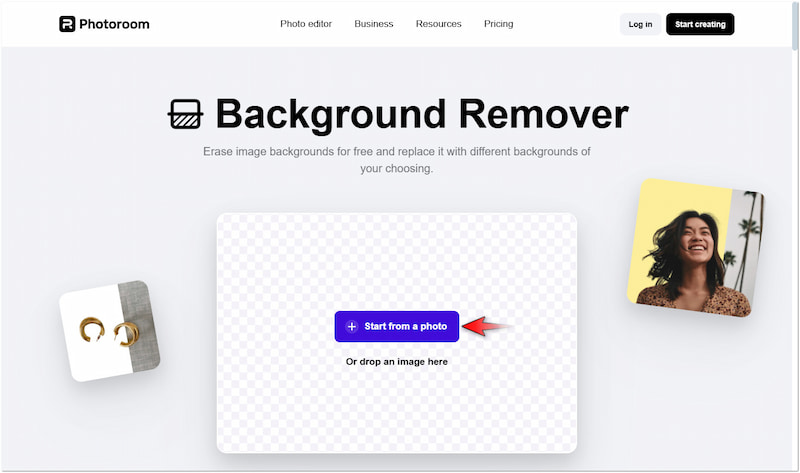
Шаг 2. На странице редактирования Photoroom нажмите Фоны для доступа к различным вариантам фона. Вы можете выбрать Solid Color, Image или AI Background (только если у вас есть подписка).
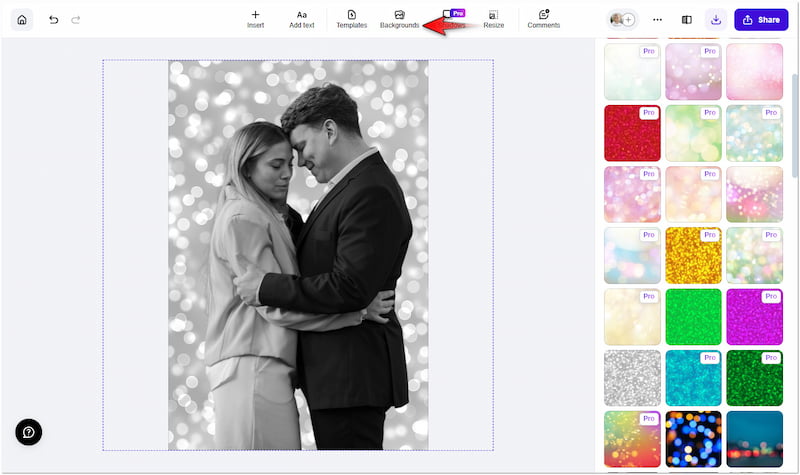
Шаг 3. После завершения замены фона нажмите стрелку в верхней правой навигационной панели. Выберите Preview в Export Quality и нажмите Скачать сохранить.
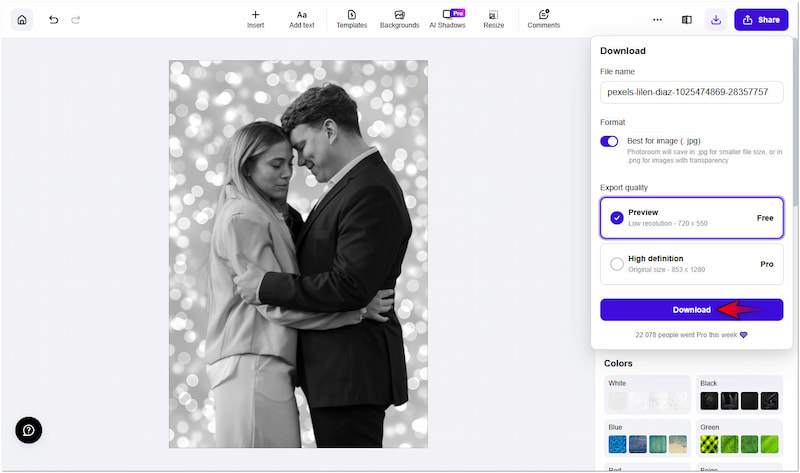
Использование Photoroom для удалить фон с изображений был приятным опытом. Я потратил время на изучение выбора доступных фонов и нашел их действительно хорошими. Однако я немного разочарован большинством фонов-изображений, поскольку они не доступны бесплатно.
Часть 4. Отличная альтернатива Photoroom BG Remover
Photoroom может эффективно удалять фон, но он предлагает ограниченные кредиты и загружает изображения в разрешении SD. Если вы хотите удалить фон из ваших изображений без ограничений по кредитам и с высококачественными результатами, Vidmore для удаления фона онлайн стоит изучить. Это высокоэффективный инструмент для удаления фона, работающий на основе новейшей технологии искусственного интеллекта.
Не говоря уже о том, что Vidmore Background Remover Online поддерживает как автоматическое, так и ручное удаление фона. После очистки фона он предоставляет инструменты для улучшения изображения объекта. Вы можете использовать функцию Keep and Erase для уточнения краев и инструменты для обрезки, переворота и вращения. Кроме того, он позволяет заменить удаленный фон, используя сплошной цвет или загрузив пользовательское изображение.
Что может сделать для вас Vidmore Background Remover Online:
- Работает на основе новейшей и постоянно обновляемой технологии искусственного интеллекта.
- Поддерживает как автоматическое, так и ручное удаление фонового изображения.
- Замените удаленный фон цветным или персонализированным изображением.
- Включает дополнительные инструменты для обрезки, поворота и переворота изображения объекта.
Шаг 1. Достигать Vidmore для удаления фона онлайн перейдя на его официальный сайт.
Шаг 2. На домашней странице Vidmore нажмите кнопку Загрузить изображение кнопку, чтобы добавить изображение. Если ваше изображение получено онлайн, вы можете использовать функцию перетаскивания для легкой загрузки.
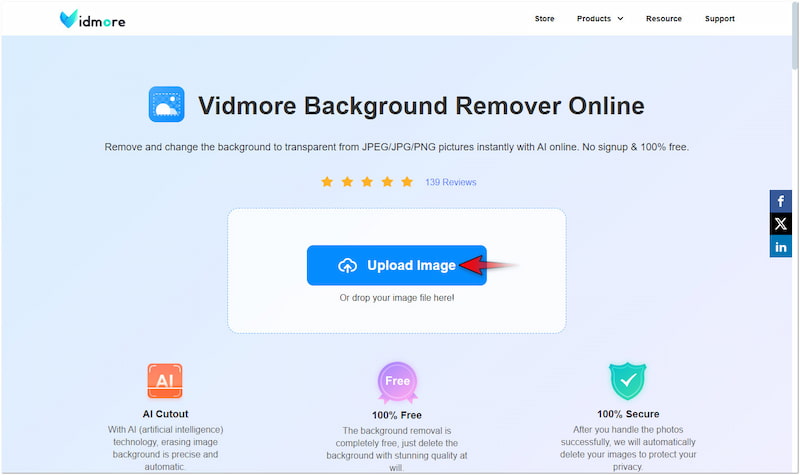
Шаг 3. После импорта изображения Vidmore Background Remove Online просканирует объектное изображение. После этого он аккуратно отделит его от фона.

Шаг 4. На странице редактирования вы перейдете на страницу Уточнение краев раздел для тонкой настройки краев. Используйте инструменты Keep и Erase для уточнения краев объекта, если это необходимо.

Шаг 5. Переключитесь на редактировать раздел для изменения удаленного фона. Вы можете выбрать сплошной цвет или нажать кнопку Изображение, чтобы загрузить свое персонализированное изображение.
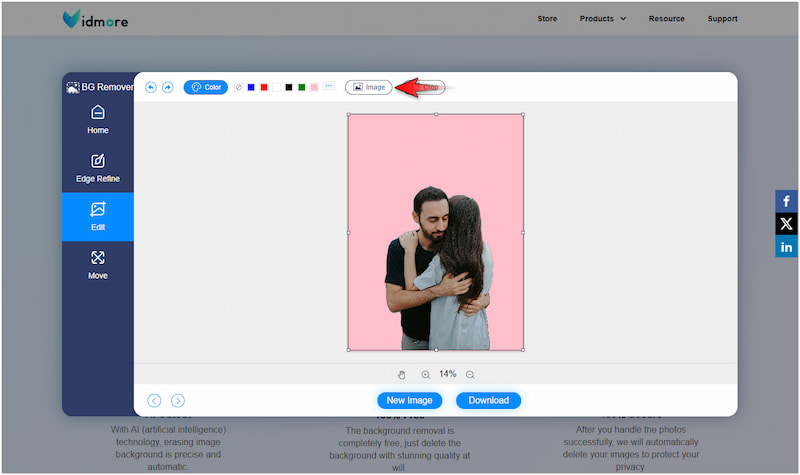
Шаг 6. На этом этапе приступайте к Переехать раздел, чтобы исправить ориентацию и размер вашего изображения. Если вы довольны результатом, нажмите Скачать кнопку для экспорта конечного изображения.
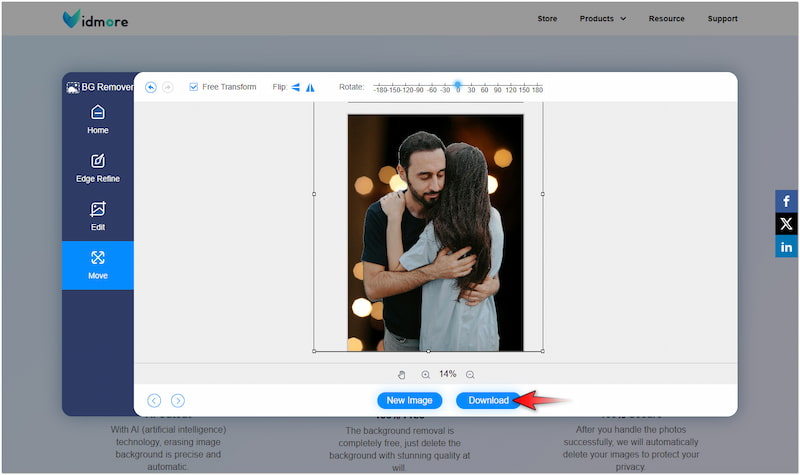
Использование Vidmore Background Remover Online было простым и удивительным опытом. Я нашел его эффективным в удалении фонов и изменение цвета фона или изображение. Больше всего мне нравится то, что он аккуратно удаляет фон, даже если на нем есть сложные детали.
Часть 5. Часто задаваемые вопросы о Photoroom Background Remover
Является ли Photoroom бесплатным?
Нет, Photoroom на самом деле не бесплатный; он предлагает только бесплатную пробную версию. Бесплатная пробная версия Photoroom предлагает доступ к базовым функциям и десять бесплатных кредитов.
Можно ли использовать Photoroom для удаления фона логотипа?
Да, вы можете использовать Photoroom для удалить фон логотипа. В Photoroom можно загрузить любой тип изображения, если он сохранен в таких форматах, как PNG и JPG.
Какой бесплатный ИИ может удалить фон изображения?
Бесплатный ИИ, который может удалить фон изображения, — это Vidmore Background Remover Online. По сравнению с Photoroom, с лимитом в десять бесплатных кредитов, этот инструмент полностью бесплатен для использования.
Вывод
Photoroom Background Remover позволяет удалять фоновые изображения за считанные секунды. Хотя у него ограниченное количество бесплатных кредитов, он может быть существенным вариантом для повседневного использования. Однако, если вы работаете с большой коллекцией изображений, стоит рассмотреть Vidmore Background Remover Online. Он позволяет обрабатывать изображения без необходимости тратить деньги на дополнительные кредиты. Кроме того, вы можете сохранить конечное изображение в высоком качестве.


